01-04 はじめに:ログイン・ログアウト
ログイン
手順 ①
画面上のauカブコム証券アプリのアイコンをタップします。
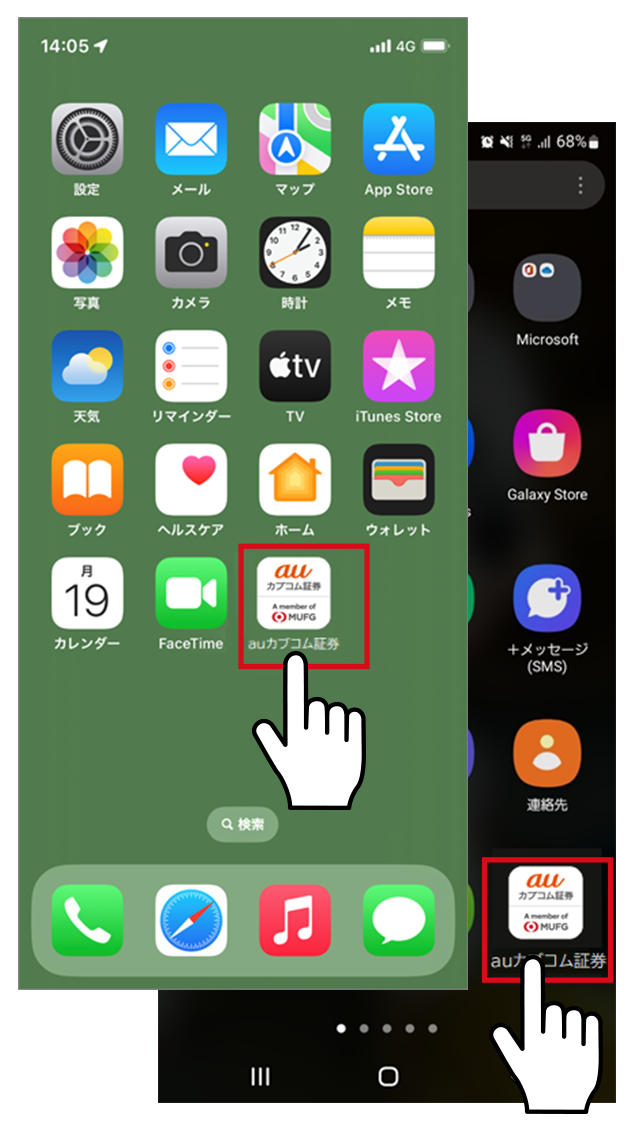
手順 ②
「ID」と「パスワード」を入力し、「ログイン」をタップします。
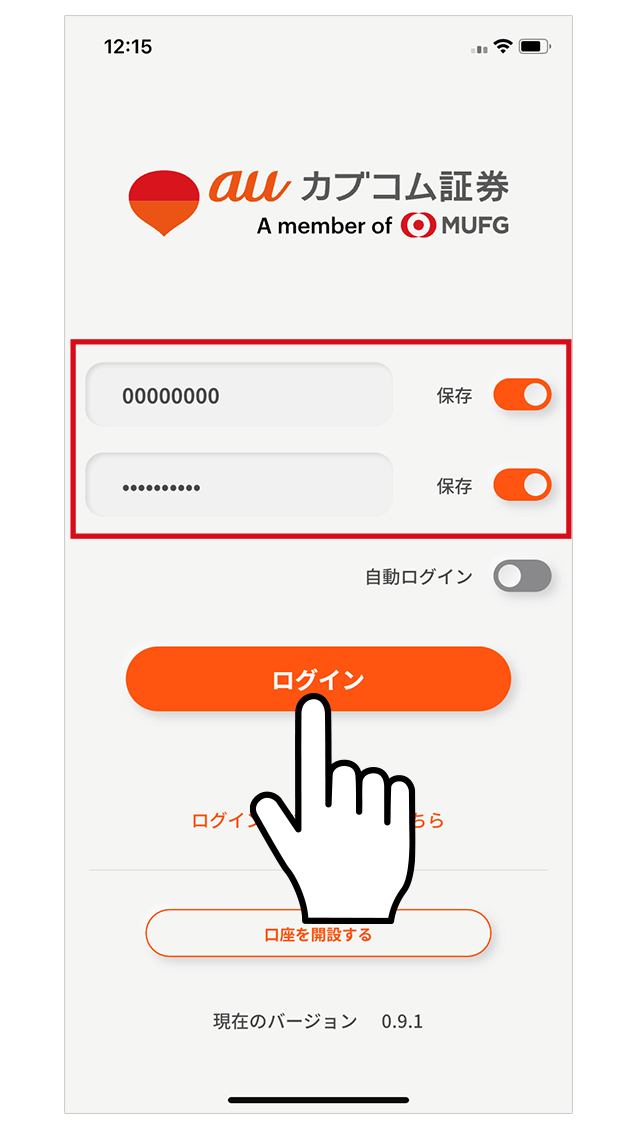
手順 ③
ログインできました。
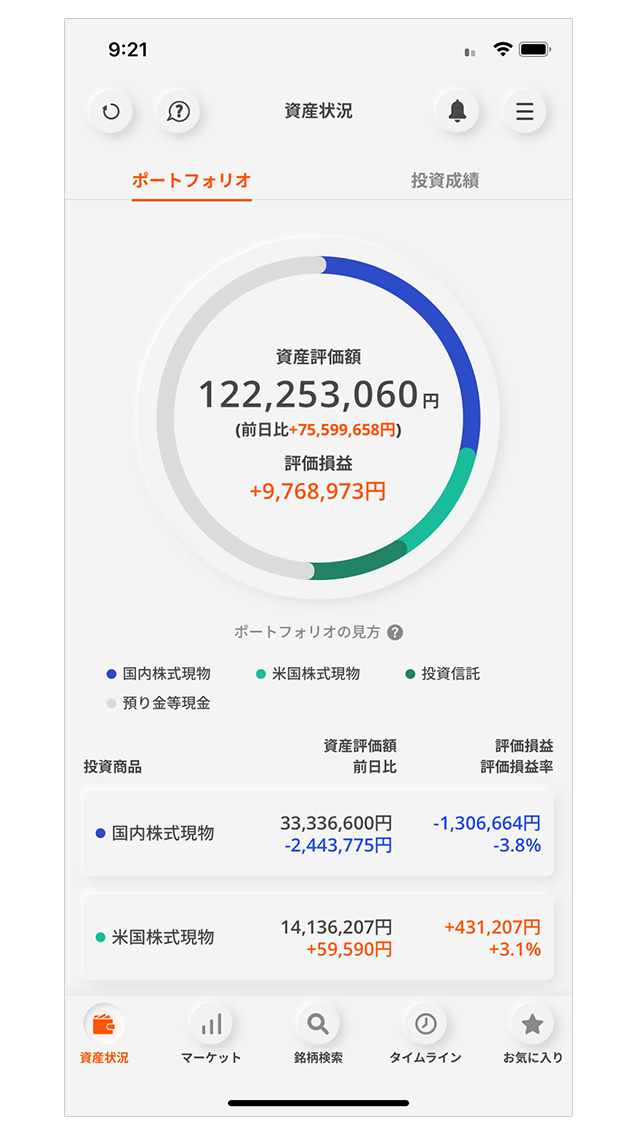
ログアウト
ログアウトは、画面右上の総合メニュー(※)から、行います。
※下記のような、棒三つのアイコン(ハンバーガーボタン)と言います。
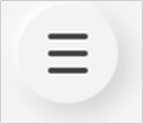
手順 ①
画面右上の総合メニューをタップする。
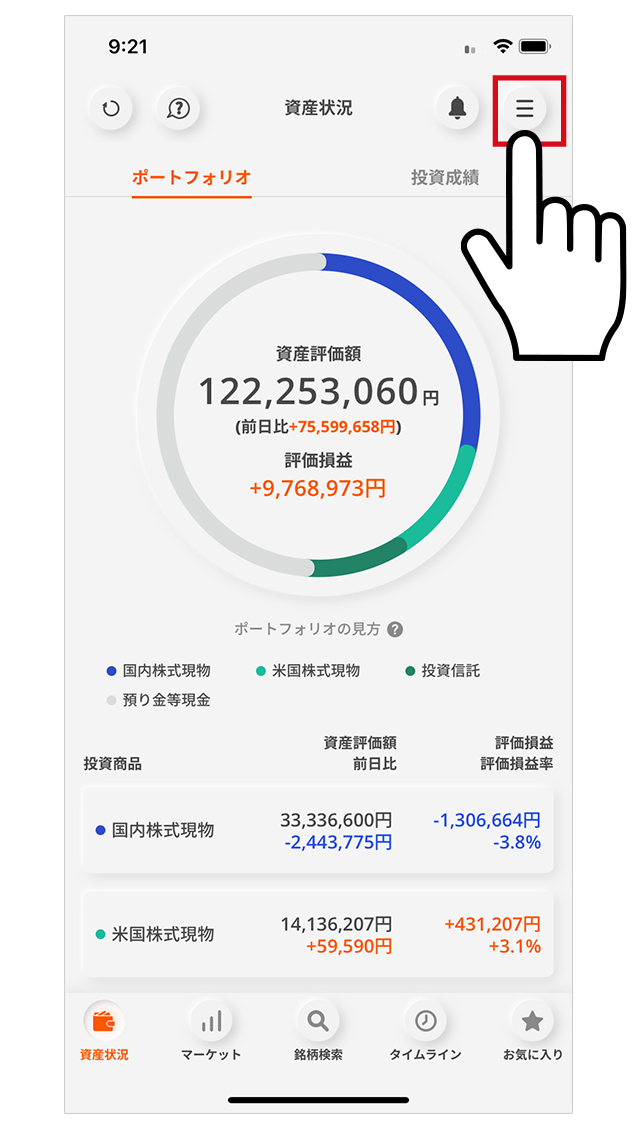
手順 ②
最下面に、ログアウトボタンがありますので、スライドさせて画面下方に移動します。
- 上方にスワイプすると下方が表示されます。
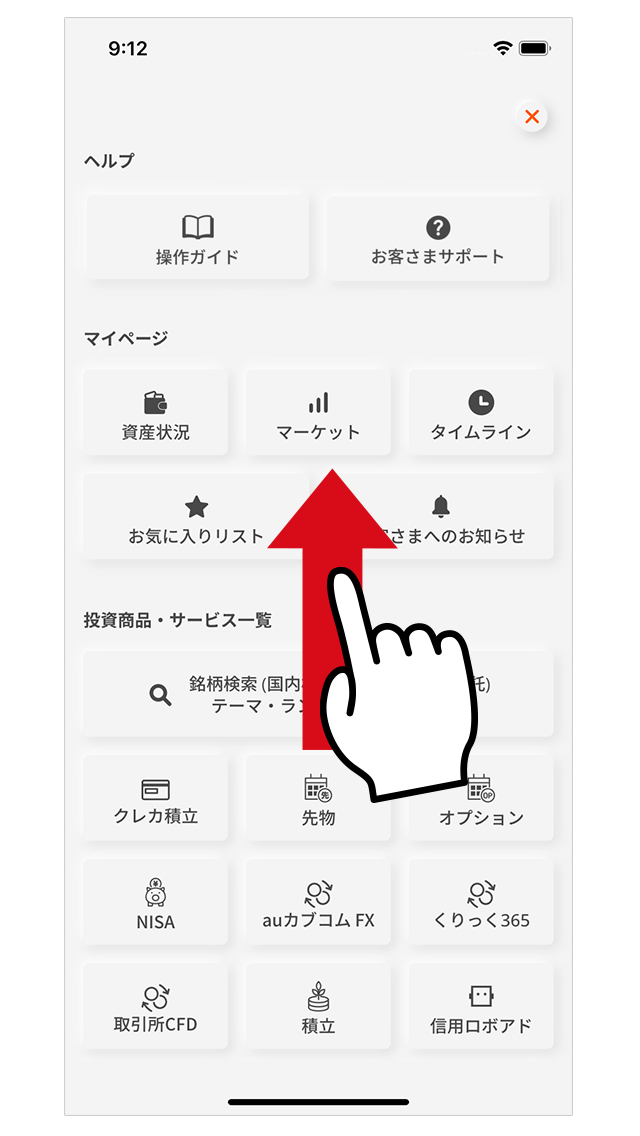
手順 ③
ログアウトボタンをタップします。

手順 ④
ログアウトできました。ログアウトしたため、改めてログイン画面が表示されました。
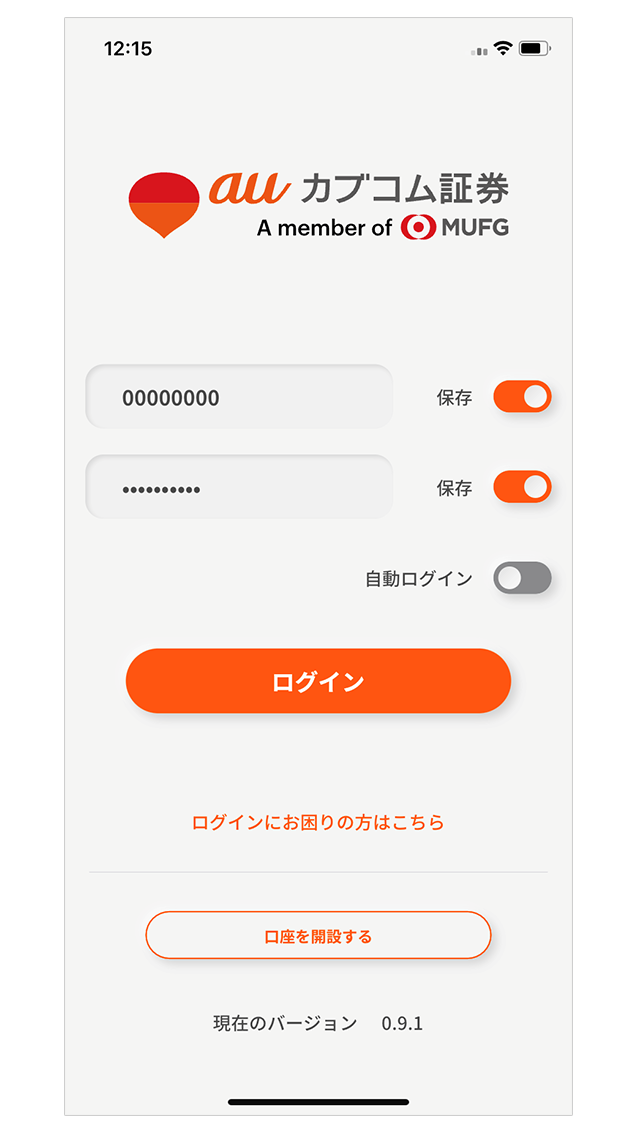
はじめてのログイン
はじめてのログイン時は、アプリの案内メニューが表示されます。「次へ」「次へ」でどんどん先に進んでいきましょう。
最後「はじめる」のボタンをタップすると利用可能になります。
※右上の「×」をタップすると、案内表示を省略して、直接最初の画面を表示することができます。
- 「次へ」を3回タップ
- 「はじめる」をタップ
- 右上の「×」をタップすると案内表示を省略できます。

「契約締結前交付書面等の同意」画面が出てきた場合は
お客さまによっては、「契約締結交付書面等の同意が必要です。」といったメッセージが出てくる場合があります。 そのような場合は、以下の手順で同意の手続きを進めてください。
手順 ①
「契約締結前交付書面等」の再同意お手続き画面へをタップします。

手順 ②
書面をスワイプし、契約締結前交付書面 確認書類をお読みください。
- 上方にスワイプし、確認書類をお読みください。
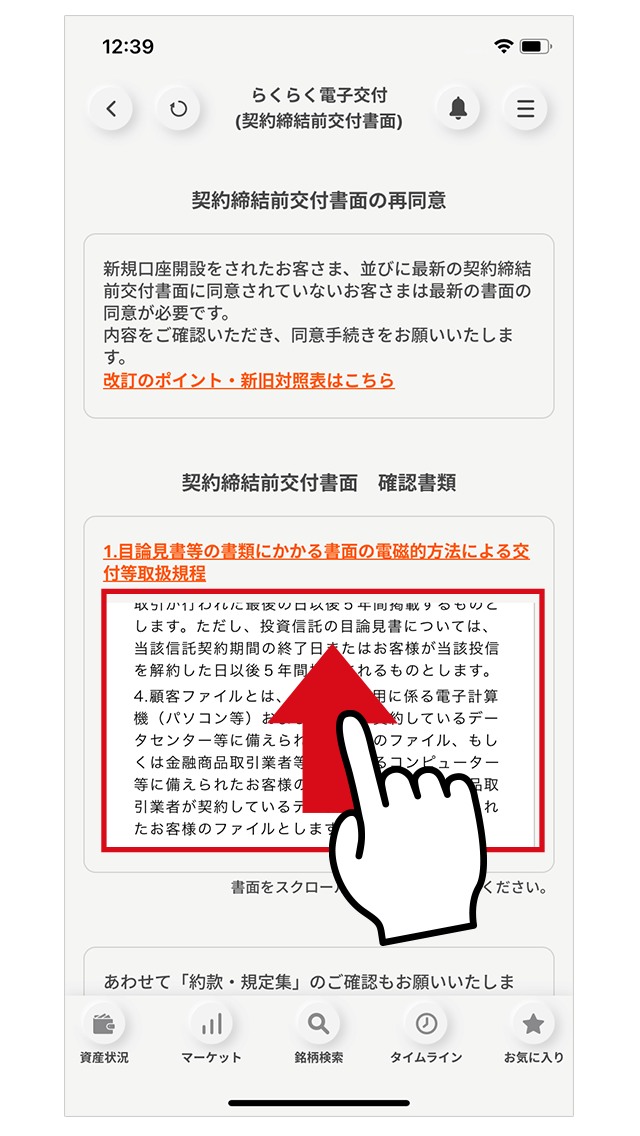
手順 ③
確認書類を読み終わったら、画面全体を上方にスワイプし、画面の下方を表示してください。
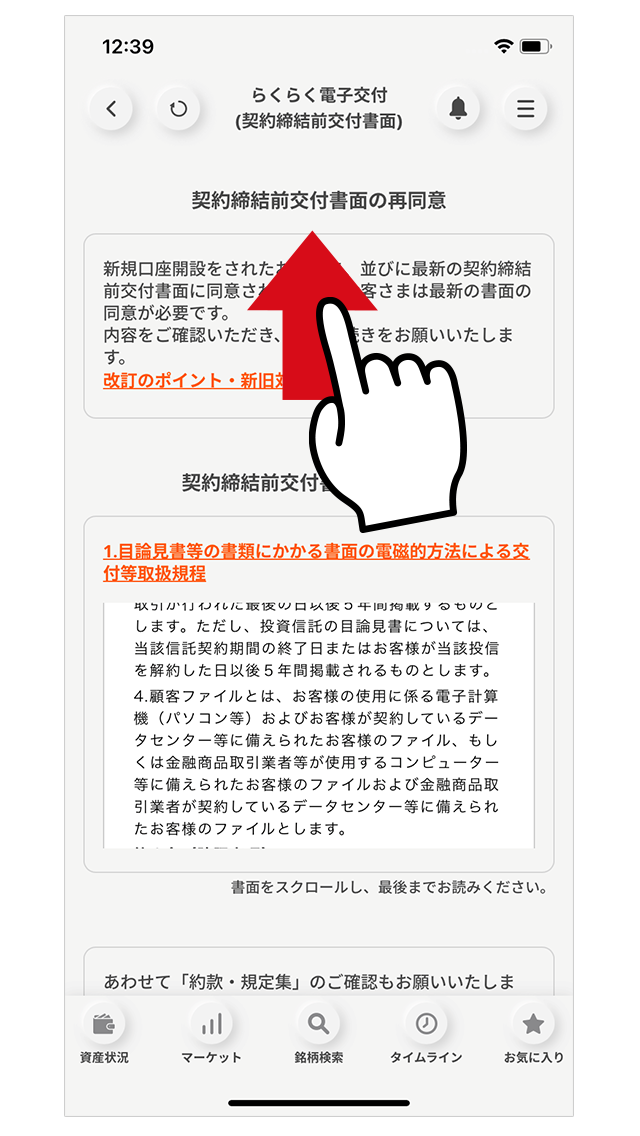
- 上方にスワイプすると下方が表示されます。
手順 ④
あわせて「約款・規程集」のご確認もお願いいたします。読み終わったら最下面に「内容を理解し同意する」ボタンがありますので、これをタップします。
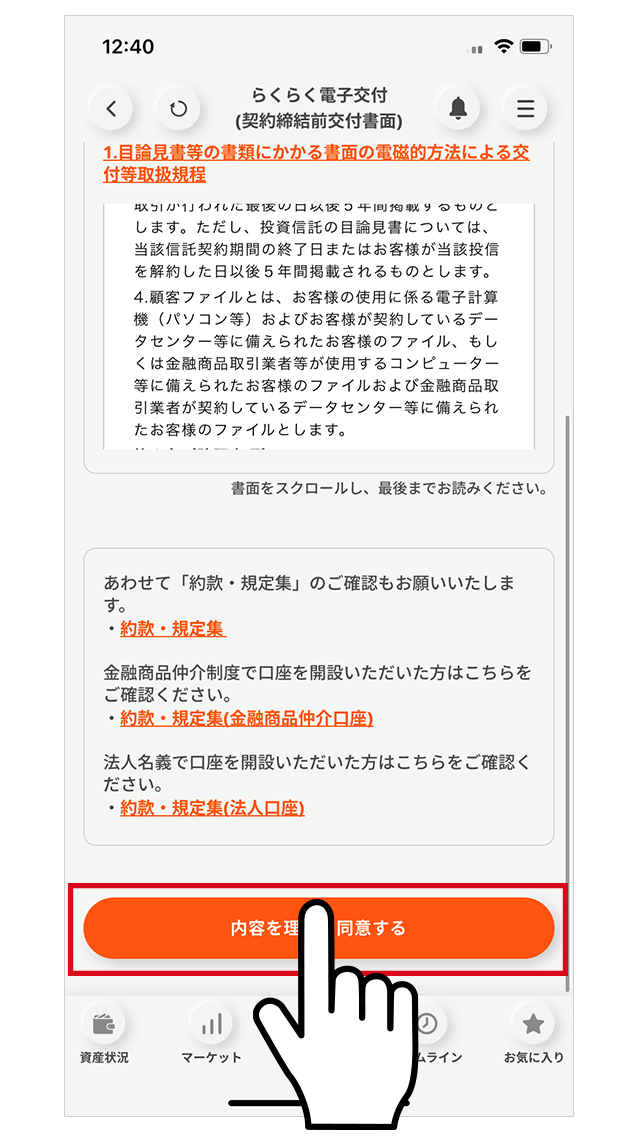
手順 ⑤
「お手続きありがとうございました」というメッセージが出てくれば完了です。
- この画面から、SOR契約や、信用取引、FXの口座開設も可能です。これらのご契約は、後でお申し込みすることも可能です。
- 「資産状況」をタップし、ポートフォリオ画面を表示します。
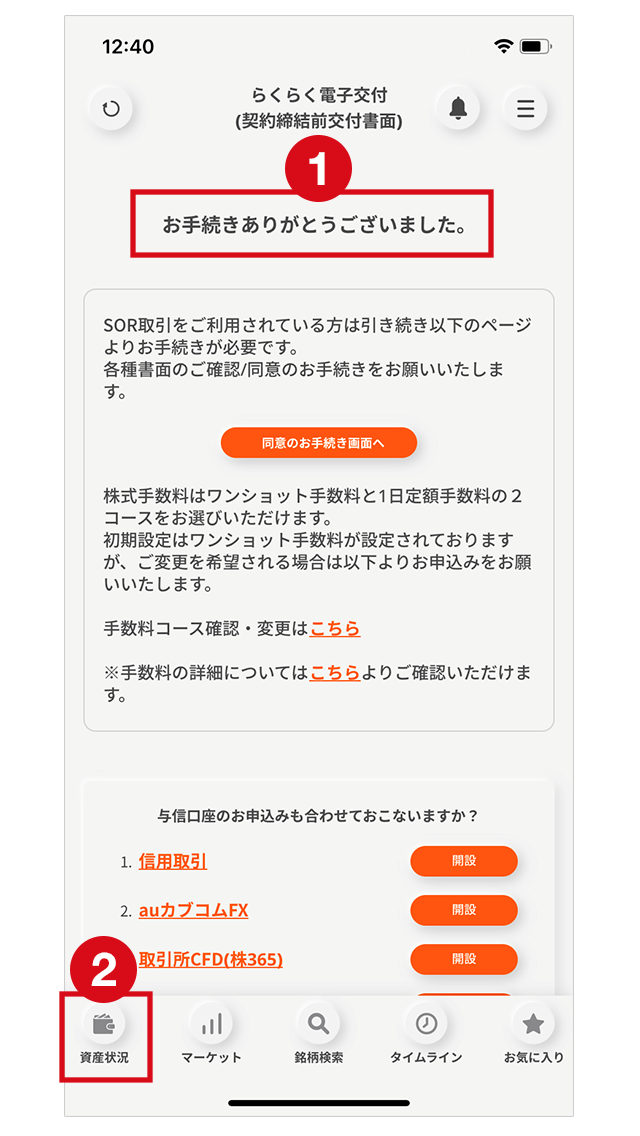
手順 ⑥
ログイン後の画面が表示されました。
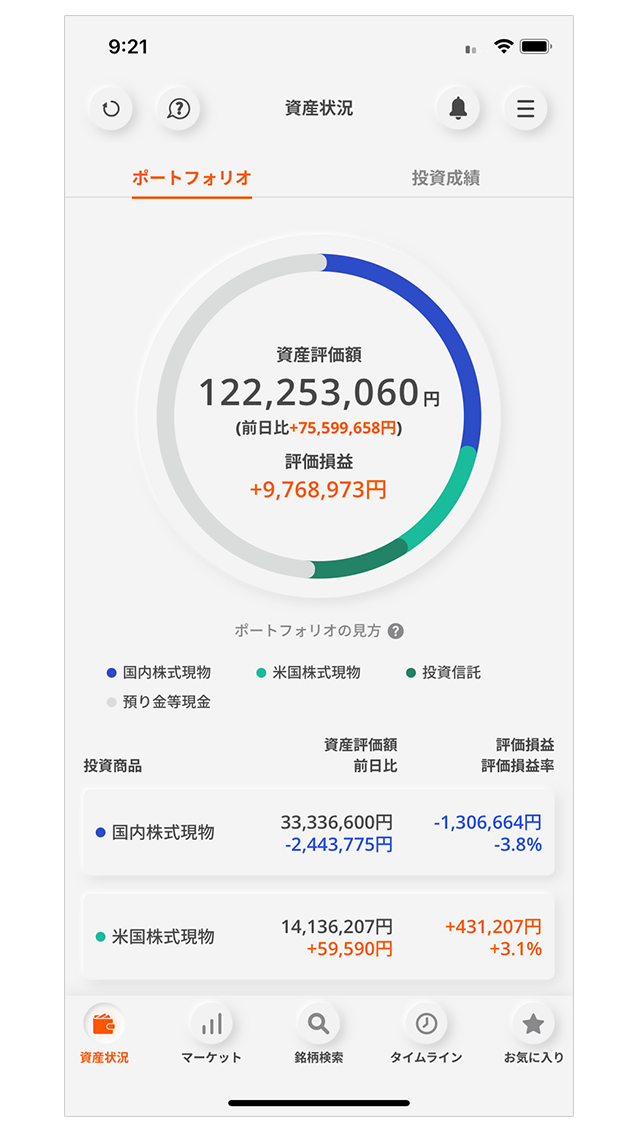
チュートリアル
はじめて画面を開くと、「ヒント」としてその画面の説明や利用方法がポップアップで表示されます。
チュートリアルを消すためには、画面上のどの位置でもいいのでタップすると消すことができます。
※チュートリアルは次回以降は表示されません。
手順 A(チュートリアルのヒント)
- 「?」マークをタップすると、ヘルプへのリンクが表示されます。
- ヘルプが表示されました。
- チュートリアルが表示されなくなっても、ヘッダーの「?」をタップすればヘルプを表示できます。
手順 B(チュートリアル画面の消し方)
- どこでもいいのでタップする
- チュートリアル画面が消えて、目的の画面が表示されました。
